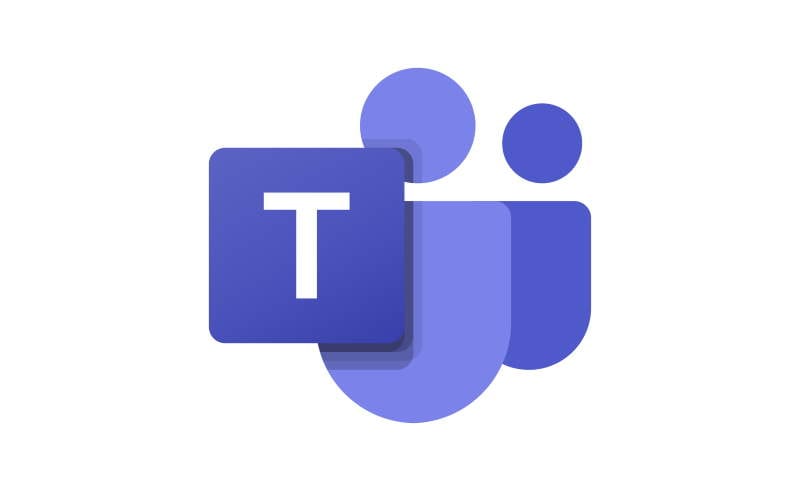¿Sabías que las animaciones GIF existen desde Windows 2.0? Sí, recordó que, correctamente, Windows 2.0 se lanzó en 1987. Esto significa que el formato GIF tiene 34 años.
Pero si está en esta página, probablemente sea porque está buscando una forma de desactivar las animaciones en Microsoft Teams. Vamos a sumergirnos y ver cómo puede hacer eso.
Pasos para desactivar animaciones en Microsoft Teams
Uso de la configuración de la aplicación
Después de deshabilitar las animaciones de Teams, aún podrá reproducir GIF. La única diferencia es que los GIF ya no se reproducirán automáticamente. Debes presionar el botón de reproducción para ver la animación.
Inicie Teams y haga clic en su foto de perfil.
Seleccione Configuración y haga clic en General .
Luego, desplácese hacia abajo hasta Mostrar .
Marque la casilla de verificación Desactivar animaciones .
Reinicie Teams para aplicar los cambios.
Uso del Centro de administración
Si eres un administrador de TI y quieres dar un paso más, puedes editar las políticas de mensajería para desactivar GIFS, memes y pegatinas.
Vaya al centro de administración de Teams.
Haga clic en Políticas de mensajería .
Busque y desactive las siguientes configuraciones:
- Usa Giphys en conversaciones .
- Usa memes en las conversaciones .
- Y usa pegatinas en las conversaciones .

Aplicar los cambios.
Una vez que estas configuraciones estén deshabilitadas, los usuarios de Teams no podrán insertar GIF, memes y calcomanías en sus conversaciones de chat.
Sin embargo, si cambia de opinión y decide permitir que las personas usen GIF, puede filtrar las imágenes animadas según su clasificación de contenido. Hay tres opciones disponibles:
- Sin restricción : los usuarios pueden insertar cualquier GIF en los chats, incluido el contenido para adultos.
- Moderado : esta opción restringe moderadamente los GIF de contenido para adultos.
- Estricto: los equipos bloquearán todos los GIF de contenido para adultos.
Si está administrando las cuentas de Teams de una escuela, es posible que desee aplicar los cambios en toda la organización. Bloquear completamente las animaciones de Teams puede impactar positivamente la atención de los estudiantes. Si bien los GIF y otros tipos de contenido animado son divertidos de usar, pueden distraer a los estudiantes de las clases.
Conclusión
Las animaciones de chat son realmente divertidas, pero pueden distraer demasiado a algunos usuarios de Teams. Si no desea distraerse con los innumerables GIF que aparecen en la ventana de chat de Teams, simplemente puede desactivar el contenido animado y los emoticonos.
¿De qué lado estás? ¿Amas u odias las animaciones de Teams? Comparta sus pensamientos en los comentarios a continuación.